如何将大的word压缩小 - word压缩教程
发布时间:2021-12-24 10:00:02 出处:易压缩 阅读数:1640
word文档的使用十分广泛,熟练word文档操作是每个打工人都应该必备的办公软件技能。那么经常处理word文档的你相信也遇到了文档体积过大的问题,是的,当我们灵感充沛,不断往word里写入文字和图片时,就知道文档会不断的变大,甚至大到发送不出去的情况,对此,我们有什么办法可以减少word文档的体积呢?压缩Word文档这个问题深深的困扰了许多打工人,但是优秀的打工人怎么会被压缩Word文档大小这些问题绊倒呢,方法当然是有很多的了!

这是最快最方便的一个方法,不用编辑文档,直接使用压缩器压缩。文档不算大的话,可以使用在线word压缩,如果文档比较大而且数量也比较多,那么建议使用客户端压缩,下面来教教大家压缩的步骤。
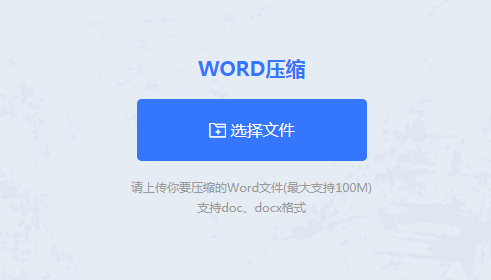
点击“选择文件”上传word文档进行压缩即可。
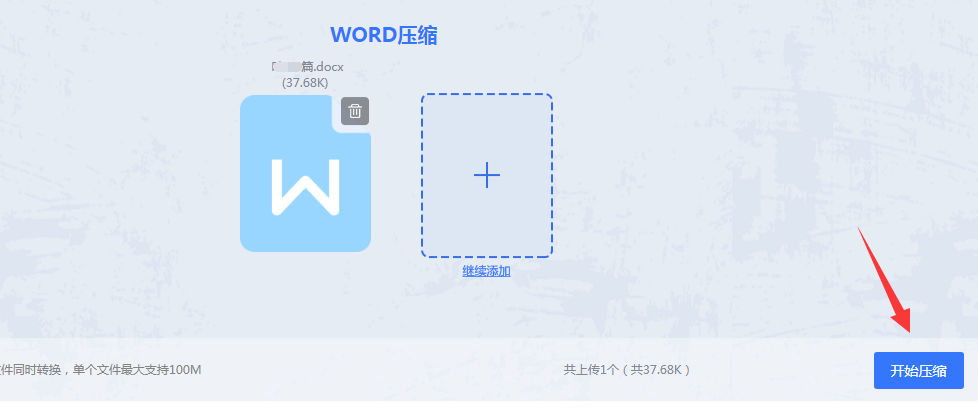
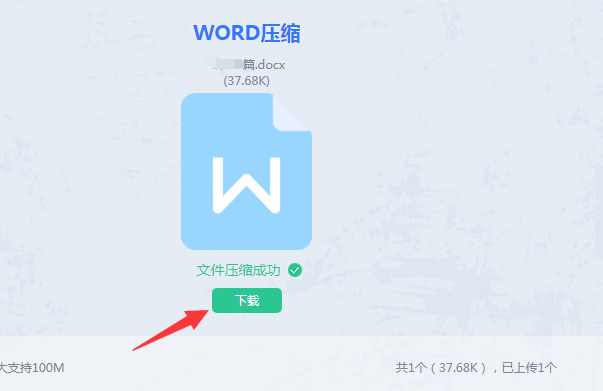
压缩完成直接下载,特别的方便。
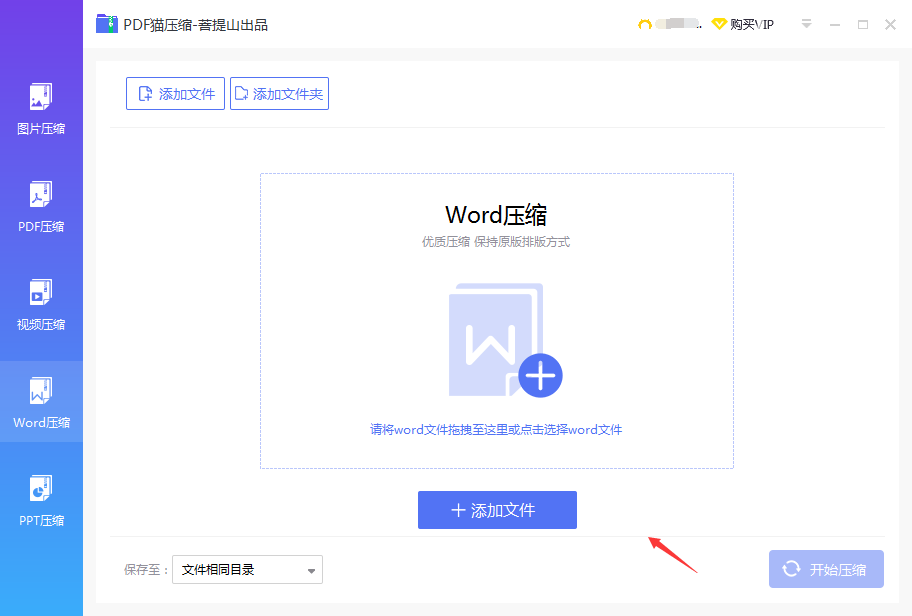
点击“添加文件”将word文档上传,也可以点击“添加文件夹”批量上传word文档。
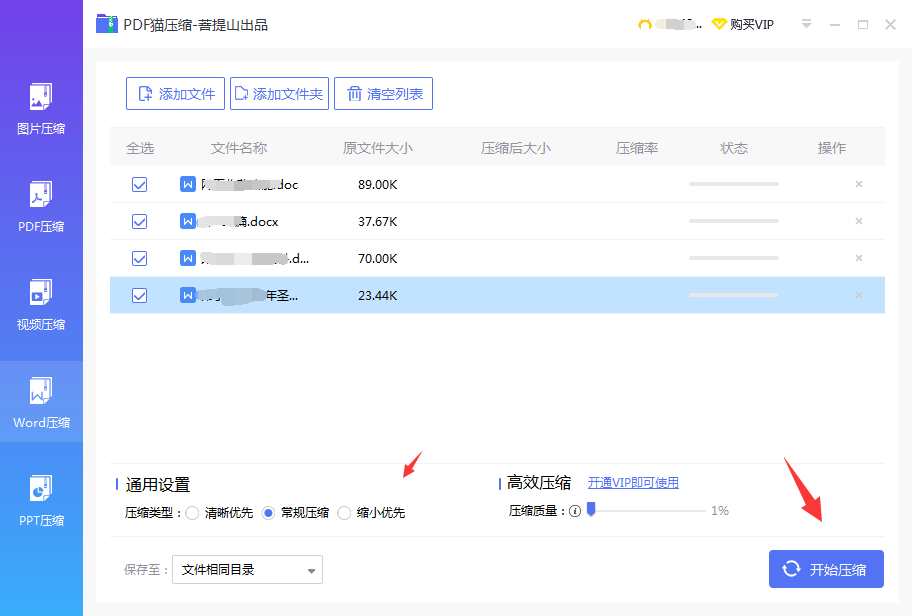
上传好了,设置一下压缩类型,然后点击开始压缩。
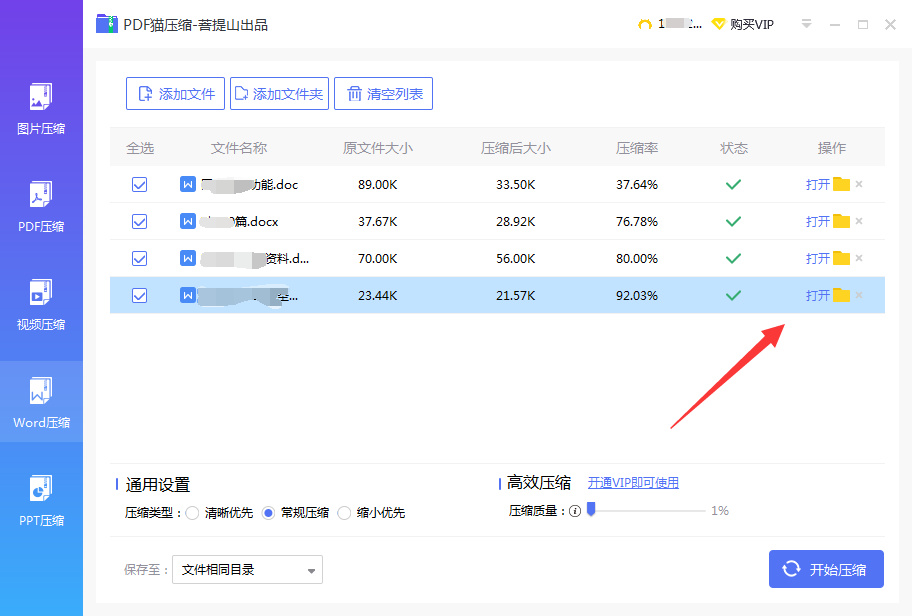
压缩好了,打开文件夹就能看到压缩完成的word文档,同时我们还可以看到压缩前后的大小对比,插入的图片越多,压缩的就越大。

相关技巧
最新资讯
快速访问